地味に便利な変換機能を紹介します。
Macで、「きょう」と入力すると、

「きのう」と入力すると、

明後日は、
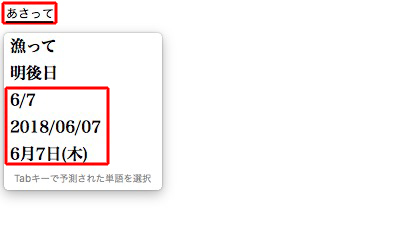
暫定的にフォルダを作ってナニかを保存するとき、フォルダ名を日付にしてまして、この変換機能が活躍しています。
Macでは、ClipMenuというアプリが超絶役にたちます。
ぜひ、お使いください。
http://www.clipmenu.com/ja/
詳細は↓
http://wakki001.com/%E3%82%AF%E3%83%AA%E3%83%83%E3%83%97%E3%83%9C%E3%83%BC%E3%83%89%E5%B1%A5%E6%AD%B4%E3%83%84%E3%83%BC%E3%83%AB%E3%82%92%E4%BD%BF%E3%81%A3%E3%81%A6%E3%81%BF%E3%81%9F%E3%82%89%E4%BD%9C%E6%A5%AD%E3%81%8C
1 コピーしたデータが最新順で、自動的に二十個保存され、ショートカットで使用可能
2 普段よく使うものを登録できます。住所とか、電話番号とか、パスワードとか、いろいろ
DTPだけじゃなく、メール等でもお役に立ちます。
前回の「左タブの練習」は、九文字幅に左タブを入れました。
同じデータを使って、今度は11文字下げと14文字にしてください。
このテクニックは、InDesignの最強機能のひとつです。
これを使わずして、InDesignはありえません。
★ ★ ★ ★ ★
本文と連動する図形『アンカー付オブジェクト』とは、下の見出しの灰色の枠です。
まず、y_第1章.inddをダウンロードしてください。
14ページの見出しが、『アンカー付オブジェクト』の機能を使っていない悪い例です。
本文中に3行空けて、「もっと優れた…」の見出しを乗せているだけなので、本文の行が増減しても、見出しが取り残されます。試しに行を増やしてみてください。
『アンカー付オブジェクト』の機能を使ったものを用意しました。
それが、21ページの見出しです。
行が増減しても、見出しが本文に追随して動きます。
★ ★ ★ ★ ★
『アンカー付オブジェクト』の使い方〈縦組みの一例です〉
●新しいテキストフレームを(欄外に)用意する。
横幅は、作成したいサイズ。
縦幅は、作成したいサイズより80ミリくらい短くする(あとで調整します)
●見出し文字(「もっと優れた…」)を入力する。
●上記のテキストフレームを挿入したい箇所に、コピー&ペーストする。
●横向きに挿入されてしまうので、90度回転する。

●見出しのテキストフレームを触ってから、「オブジェクト」ー「アンカー付きオブジェクト」ー「オプション」をクリックする。
●「アンカー付きオブジェクトオプション」ダイアログで、下記のように設定する。
親文字からの間隔:カスタム
アンカー付きオブジェクト:基準点:中央上にポイント
アンカー付き位置:中央上にポイント
X基準:テキストフレーム
Y基準:仮想ボディの中央
Yオフセット:9mm
手動配置を防ぐ:チェックを外す
●見出しのテキストフレームの高さを(本文のテキストフレームにあわせて)148.5mmにする。
●見出しのテキストフレームの回り込みを設定する。
●見出しを触ってから、「オブジェクト」ー「アンカー付きオブジェクト」ー「オプション」をクリックする。
「アンカー付きオブジェクトオプション」ダイアログで、手動配置を防ぐ:チェックを入れる。

本文の行数が変更されたとき、オブジェクトだけがその位置で取り残される事故を防ぎます!
00が作ったInDesignのデータに、「段落スタイル」を使って、見出しを指定してください。
疑問に感じたことを、教えてください。
デザインの勉強をするには、
まずベーシックなデザインを「身体で」覚えてください。
例えば、四六版の縦組は、(例えばですよ)
1 42文字の15行
2 リュウミンのR
3 14級/行間24歯
4 ノンブルと柱は、10級/中ゴ
5 ノド側のアキは、小口より1ミリ広く
6 版面の下は、20ミリ
7 ノンブルと柱の天地の空きは、揃える
等々です。
これを身体で覚えずにして、新しいデザインに挑戦したら、奇異なものが出来上がります。
外国人が、食べたこともないのに親子丼を作るようなものです。
どうかな、この例え。
そのためにも、ぜひ他社のベーシックなデザインを真似ましょう。
ででで、ナニがベーシックなデザインなのか、それを探るところから難しかったりするんですけどね。